2 geriausi būdai, kaip padidinti klaviatūrą „Android“ įrenginyje
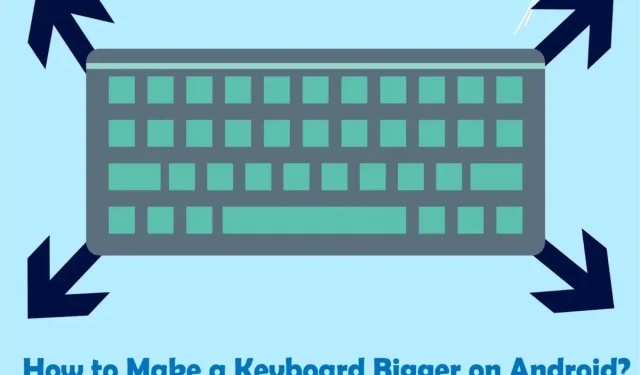
Android telefonuose įprasto dydžio klaviatūroje gali būti nedideli mygtukai, todėl sunku tiksliai įvesti tekstą. Sužinokite, kaip padidinti „Android“ klaviatūrą čia.
Yra daug atvejų, kai žmonės mano, kad „Android“ įrenginio klaviatūra yra maža. Tai gali būti dėl nykščių arba mažo ekrano dydžio.
Nors laikui bėgant „Android“ įrenginių dydis didėjo, daugelis žmonių vis dar naudoja mažus įrenginius. Dažnai pasitaiko rašybos klaidų ir visada atrodo, kad spausdinate lėtai.
Tačiau jūs neturite dėl ko jaudintis, nes mes ieškosime įvairių sprendimų, kaip ištaisyti klaidas. Galite padidinti klaviatūrą, pakeisti sistemos nustatymus arba įdiegti trečiųjų šalių programas.
Kaip padidinti klaviatūrą „Android“ išmaniuosiuose telefonuose?
Daugumoje „Android“ telefonų ir galbūt „Samsung Galaxy“ išmaniųjų telefonų yra nustatymas, kuriuo galite pakeisti mobiliosios klaviatūros mastelį nustatymų skiltyje. Tai leis greitai patobulinti spausdinimo strategiją ir efektyviau rašyti pranešimą.
- Eikite į parinktį „Nustatymai“ naudodami krumpliaračio piktogramą.
- Vilkite sąrašą žemyn ir bakstelėkite parinktį Kalba ir įvestis.
- Pasirinkę kalbą ir įvedę tekstą atidarykite Samsung klaviatūrą.
- Eikite į parinktį Tinkinti klaviatūros dydį.
- Laikydami slankiklį, vilkite jį aukštyn, kad padidintumėte klaviatūros dydį.
Kaip grąžinti „Android“ klaviatūrą į normalią?
Norėdami grąžinti „Android“ klaviatūros ankstesnę būseną, atlikite šiuos veiksmus:
- Eikite į meniu „Nustatymai“.
- Kitas veiksmas yra bakstelėkite „Mano įrenginys“ aukščiau esančiame ekrane.
- Pasirinkite parinktį „Kalba ir įvestis“.
- Meniu Klaviatūros ir įvesties metodai rasite parinktį Numatytoji. Spustelėkite jį ir pasirinkite numatytąją klaviatūrą.
Kaip pakeisti „Android“ klaviatūros dydį?
Atlikdami šiuos veiksmus, galite dar labiau padidinti „Android“ klaviatūros dydį, tačiau šrifto dydžio padidinti negalima. Šis metodas gali išplėsti tik „Android“ klaviatūrą, o likusi sąsaja lieka nepakitusi.
- Pradėkite eidami į Nustatymai.
- Parinkčių sąraše spustelėkite „Bendra valdymas“.
- Bendrajame valdyme išskleidžiamajame meniu pasirinkite „Samsung“ klaviatūros nustatymai.
- „Samsung“ klaviatūros nustatymuose spustelėkite Dydis ir neskaidrumas.
- Dabar vilkite kraštelius, kad sureguliuotumėte klaviatūros dydį.
- Spustelėkite Atlikta.
2 geriausios klaviatūros didinimo programos, skirtos „Android“.
Toliau pateikiamos dvi puikios klaviatūros programos, kurios patobulina „Android“ klaviatūrą ir turi daug privalumų bei funkcijų.
- Spartusis klavišas
- gboard
1. Microsoft SwiftKey klaviatūra
Rekomenduoju SwiftKey kaip vieną iš pirmųjų itin aukštų klaviatūrų dėl jos universalumo ir puikaus universalumo. „SwiftKey“ siūlo keletą puikių temų, dėl kurių raidės išsiskiria iš fono, nepadidinant klavišų.
- „SwiftKey“ programa daro daugiau nei tik padidina „Android“ klaviatūros dydį.
- Tai leidžia atnaujinti telefono ekrano klaviatūrą, greitai vesti tekstą, naudoti automatinį taisymą, numatyti kitus žodžius ir išreikšti emocijas įvairiais jaustukais.
- Taip pat nustatymuose galite tinkinti spalvų schemą, raidžių dydį ir tarpus tarp klavišų.
Kaip įdiegti „Mircosoft SwiftKey“ klaviatūrą „Android“ telefone?
Štai žingsniai, kaip padidinti „Android“ klaviatūrą naudojant „Microsoft SwiftKey“ klaviatūrą.
- Eikite į „Google Play“ parduotuvę ir ieškokite „Swiftkey“.
- Spustelėkite diegimo piktogramą, kad pradėtumėte diegimo procesą.
- Baigę diegti spustelėkite Microsoft Swiftkey piktogramą.
- Norėdami toliau įdiegti, spustelėkite Įgalinti Swiftkey.
- Užbaikite kitą veiksmą pasirinkdami „Microsoft SwiftKey“ kaip klaviatūrą.
- Dabar turite prisijungti naudodami „Google“ arba „Microsoft“ paskyrą. Taip pat galite pasirinkti Ne dabar, jei norite.
- Pasirinkite Taip, kad užbaigtumėte diegimą.
- Pasirinkite išdėstymą ir klavišus.
- Spustelėkite parinktį „Keisti dydį“.
- Vilkite slankiklį aukštyn ir pasirinkite norimą klaviatūros dydį, kad padidintumėte klaviatūros dydį „Android“.
- Baigę spustelėkite Gerai.
2. Gboard Google klaviatūra
„Google“ platforma siūlo „Gboard“ klaviatūrą , kuri leidžia lengvai padidinti klaviatūrą „Android“. Ši klaviatūra iš anksto įdiegta kai kuriuose „Galaxy“ telefonuose, pvz., „Google Pixel“ telefonuose.
Tačiau jei jo nėra jūsų telefone, galite atsisiųsti iš „App Store“.
Slankiąją klaviatūrą galite padėti bet kurioje ekrano vietoje. Taip pat galite keisti plotį plūduriuojančiu režimu, kuris idealiai tinka dideliems ekranams.
Kaip įdiegti „Gboard“ „Google“ klaviatūrą „Android“ telefone?
Galite padidinti klaviatūros dydį naudodami „Gboard“ išmaniajame įrenginyje atlikdami šiuos veiksmus:
- Eikite į „Google“ programų parduotuvę.
- Paieškos juostoje ieškokite „Gboard“ programos ir spustelėkite diegimo piktogramą, kad ją atsisiųstumėte.
- Padarykite tai numatytąją klaviatūrą „Android“ telefone.
- Pasirinkite Nustatymai.
- Pasirinkite „Klaviatūros aukštis“ ir pasirinkite iš penkių parinkčių – trumpas, vidutiniškai trumpas, įprastas, vidutinio aukščio arba aukštas – priklausomai nuo jūsų pageidavimų.
Kodėl mano klaviatūra nerodoma „Android“?
Klaviatūra nerodoma „Android“ įrenginyje dėl daugelio priežasčių. Gali kilti programinės įrangos problema arba sugadinta įrenginio klaviatūra, todėl ji negali būti rodoma.
- Sistemos programinės įrangos problema
- Taisytini įrenginio nustatymai
- Sugadinta įrenginio programa
Ką daryti, jei „Android“ klaviatūra nerodoma mano įrenginyje?
Jei „Android“ klaviatūra nerodoma jūsų įrenginyje, atlikite šiuos veiksmus:
- Iš naujo paleiskite „Android“ išmanųjį telefoną
- Iš naujo nustatykite „Android“ klaviatūrą
- Išvalykite klaviatūros duomenis ir talpyklą
1. Iš naujo paleiskite „Android“ išmanųjį telefoną:
„Android“ įrenginio paleidimas iš naujo kartais gali būti geriausias daugelio su mobiliuoju telefonu susijusių problemų sprendimas.
- Kelias sekundes palaikykite nuspaudę maitinimo mygtuką.
- Tada pasirinkite Paleisti iš naujo.
- Tada palaukite, kol atsidarys jūsų mobilusis telefonas.
- Įsitikinkite, kad problema išspręsta.
2. Iš naujo nustatykite „Android“ klaviatūrą
Paprastai geriausia iš naujo nustatyti klaviatūros nustatymus, kad išspręstumėte problemą, nes tai tiesiogiai derina programą. Toliau pateikiami žingsniai, kaip iš naujo paleisti klaviatūrą.
- Eikite į nustatymus
- Spustelėkite Daugiau.
- Sistemos tvarkytuvėje esančiame parinkčių sąraše pasirinkite Application Manager.
- Vilkite ekraną į kairę ir spustelėkite „Visi“ ekrano viršuje.
- Programų sąraše pasirinkite „Samsung“ klaviatūros programą.
- Spustelėkite Priverstinis sustabdymas.
Jei pasirinksite Force Stop, klaviatūra automatiškai sustos ir programa bus paleista iš naujo. Vėl galėsite tinkamai naudotis klaviatūra.
3. Išvalykite talpyklos ir klaviatūros duomenis
„Android“ klaviatūros programa neveiks, jei neišvalysite talpyklos ir duomenų. Galite išvalyti duomenis ir talpyklą atlikdami šiuos veiksmus:
- Pasirinkite Nustatymai.
- Spustelėkite Daugiau.
- Dalyje Sistemos tvarkyklė pasirinkite Programų tvarkyklė.
- Spustelėkite Viskas, kad pamatytumėte programų sąrašą.
- Vilkite žemyn, kol rasite „Samsung“ klaviatūrą, tada spustelėkite ją.
- Dabar spustelėkite mygtukus Išvalyti duomenis ir Išvalyti talpyklą, tada įsitikinkite, kad problema išspręsta.
Kodėl mano klaviatūra tokia maža?
„Android“ klaviatūra sumažėjo dėl toliau nurodytų priežasčių.
- Jei naudojate „Gboard“ klaviatūrą ir suaktyvinote slankiąją klaviatūrą.
- Jei jūsų telefono standartinėje klaviatūroje, pvz., „Samsung“ klaviatūroje, rodomos rodyklės į kairę arba į dešinę, jūsų telefone įjungtas valdymas viena ranka.
Kaip išjungti slankiosios klaviatūros režimą „Gboard“?
Galite išjungti slankiosios klaviatūros režimą „Gboard“ atlikdami šiuos veiksmus:
- Atidarykite „Gboard“.
- Viršutiniame kairiajame klaviatūros kampe pasirinkite G piktogramą.
- Spustelėkite trijų taškų piktogramą dešinėje.
- Spustelėkite slankiąją piktogramą ir išjunkite ją.
Kaip „Gboard“ išjungti parinktį „Viena ranka“?
Išjungus vienos rankos režimą lengva grįžti prie standartinės klaviatūros. Norėdami išjungti ir grįžti prie numatytojo klaviatūros dydžio, atlikite šiuos veiksmus:
- Atidarykite nustatymų meniu.
- Pasirinkite Nustatymai.
- Skiltyje „Išdėstymas“ yra režimas „Viena ranka“. Spustelėkite jį, kad atidarytumėte.
- Dabar pasirinkite išjungti.
Apibendrinant
Įvedus nedidelį raktinį žodį atsiras daug klaidų; taigi, tai geriausia norint padidinti „Google“ klaviatūros dydį. Jei kyla problemų naudojant „Android“ klaviatūrą, nes abėcėlė atrodo per maža, atlikite šiuos veiksmus, kad padidintumėte „Android“ klaviatūrą.
DUK
Kaip pakeisti šrifto dydį „Gboard“?
„Gboard“ neleidžia keisti šrifto dydžio. Vietoj to galite padidinti „Android“ klaviatūrą naudodami parinktį „Nustatymai“. Norėdami tai padaryti, atidarykite programą ir eikite į meniu „Nustatymai“. Tada eikite į „Nustatymai“; Išdėstymo meniu pasirinkite klaviatūros aukštį ir pasirinkite „vidutinis“, „aukštas“ arba „ypač aukštas“, kad padidintumėte klaviatūros dydį.
Ar galiu padidinti telefono klaviatūrą?
Daugelis „Android“ įrenginių siūlo nustatymus, kad padidintų telefono klaviatūros dydį, nors „Android“ sandėlyje tokios galimybės nėra. Tačiau galite įdiegti trečiųjų šalių klaviatūras pagal savo dydį ir poreikius. „IPhone“ siūlo padidinamąjį stiklą, kad padidintų klaviatūros dydį.
Kaip pakeisti Google klaviatūros dydį?
Norėdami pakeisti „Google“ klaviatūros dydį, vadovaukitės šiomis instrukcijomis: – Raskite „Gboard“ nustatymus ir „Nustatymų“ ekrane palieskite „Nustatymai“. – Eikite į „Klaviatūros aukštis“ po išdėstymo antrašte „Nustatymų“ ekrane. galite perkelti slankiklį į dešinę arba į kairę, kad atitiktų savo poreikius. – Spustelėkite Gerai, kad išsaugotumėte pakeitimus.



Parašykite komentarą